
Ultima actualizare pe

Dacă doriți să compuneți e-mailuri și să le programați pentru a ieși la o anumită oră, puteți face de pe un iPhone. Aflați cum să programați e-mailuri pe iPhone folosind acest ghid.
Dacă utilizați aplicația de e-mail implicită pe iPhone, o puteți configura pentru a programa e-mailuri fără a utiliza aplicații sau servicii terțe. Pe lângă programarea e-mailurilor, funcționează cu orice serviciu de e-mail de care aveți nevoie.
De exemplu, dacă doriți să programați un e-mail pentru a fi trimis la o adresă Gmail sau Proton Mail, nu este nevoie de muncă suplimentară.
Dacă trebuie să primiți un mesaj cuiva la o anumită oră, vă vom arăta cum să programați e-mailuri pe iPhone folosind aplicația implicită Mail pe iOS 16 sau o versiune ulterioară.
Cum să programați e-mailuri pe un iPhone
Trimiterea unui e-mail conform unui program este utilă atât pentru dvs., cât și pentru destinatar. Permite un anumit timp de sincronizare între primirea și trimiterea mesajelor în timp.
Pentru a programa un mesaj de e-mail pe iPhone:
- Lansați Poștă aplicația de pe iPhone și atingeți Compune buton.
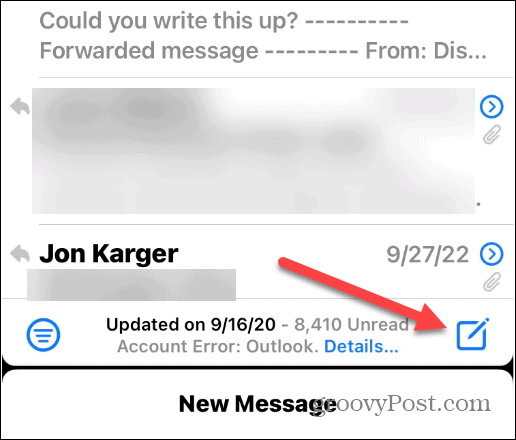
- Începeți să scrieți nota pe care doriți să o programați și să o trimiteți.
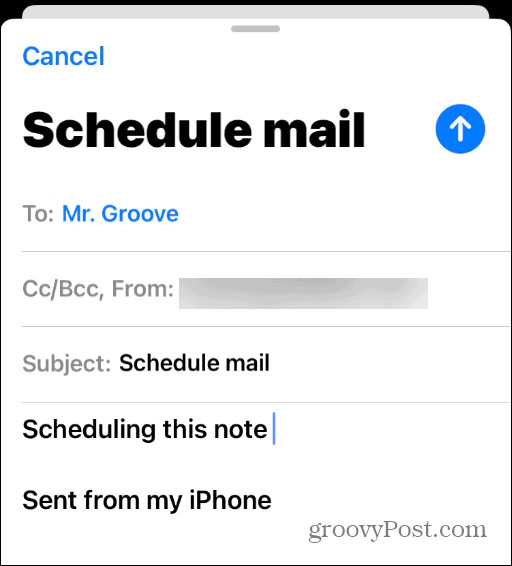
- După ce ați adăugat destinatarul, subiectul și mesajul, apăsați lung Săgeată albastră în sus butonul și veți vedea ore diferite pentru a programa mesajul de trimis.
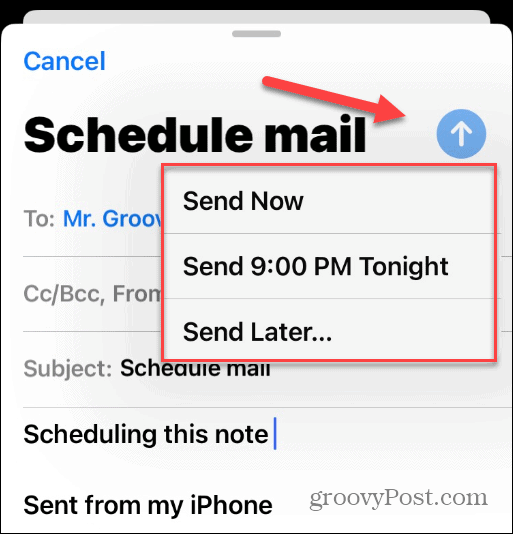
- Dacă doriți să alegeți manual ora, atingeți Trimite mai târziu opțiune. Apoi parcurgeți și introduceți manual data și ora pentru a trimite e-mailul. Apasă pe Terminat butonul pentru a trimite mesajul la configurarea orei și datei.
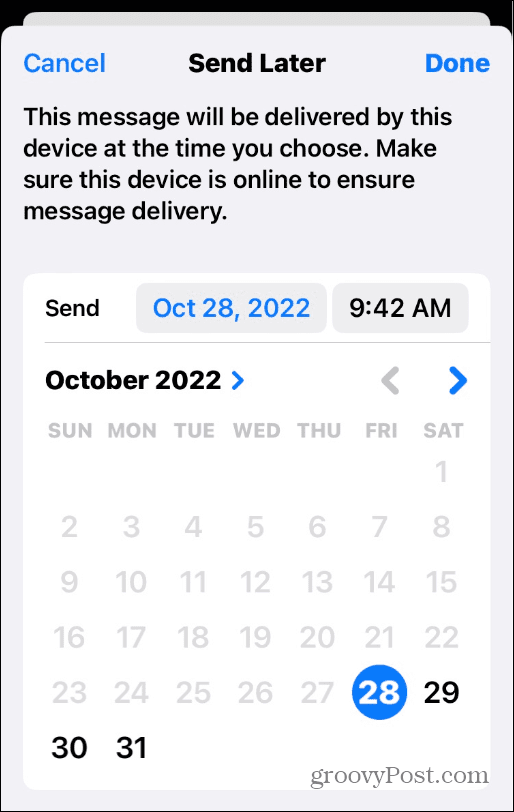
Cum să gestionați e-mailurile programate iPhone
După ce programați trimiterea unui e-mail la o anumită oră și dată, este posibil să doriți să le gestionați. Poate că trebuie să îl programați mai devreme, să îl trimiteți imediat sau să ștergeți mesajul.
Oricare ar fi cazul, veți găsi e-mailurile programate într-o cutie poștală separată din Poștă aplicația.
Pentru a localiza și gestiona e-mailurile programate pe iPhone:
- Deschide Poștă aplicație și atingeți Cutiile poștale în colțul din stânga sus al ecranului.
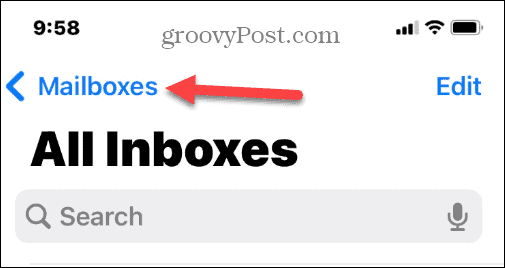
- În Cutiile poștale secțiunea, veți vedea a Trimite mai târziu căsuța poștală cu numărul de mesaje setat pentru a le trimite mai târziu.
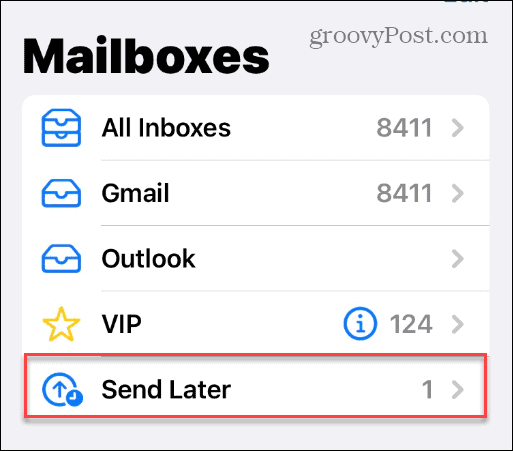
- Apasă pe Trimite mai târziu opțiunea de a vedea ce mesaje urmează să iasă și ora.
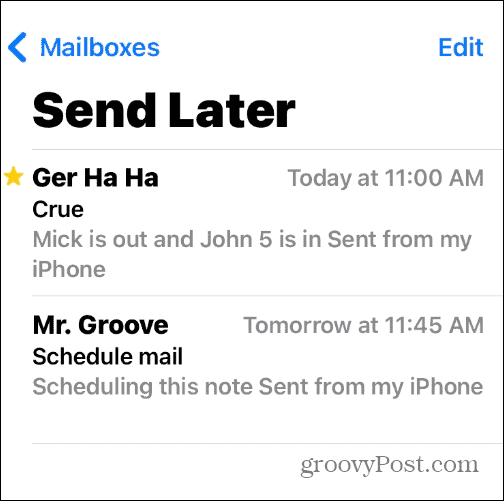
- Este important să rețineți că nu puteți modifica conținutul mesajului pe care l-ați programat. În schimb, va trebui să ștergeți mesajul și să compuneți unul nou. Îl puteți șterge glisând mesajul spre stânga și atingând Gunoi.
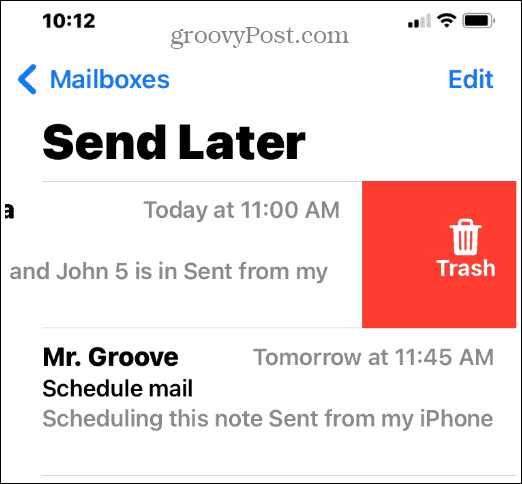
- Deși nu puteți modifica conținutul mesajului de e-mail, îl puteți reprograma. Atingeți pentru a selecta mesajul programat și atingeți Editați | × buton.
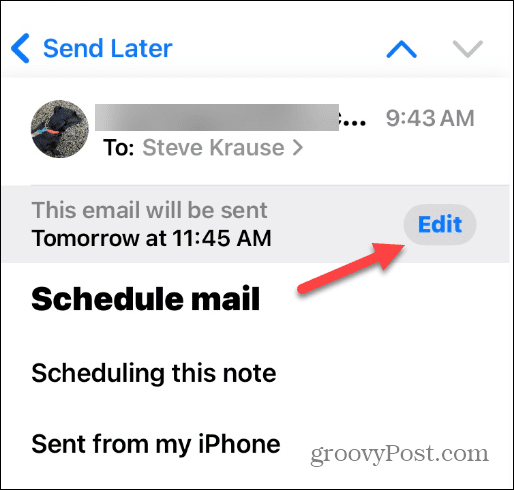
Nu puteți programa e-mailuri iPhone? Actualizați-vă dispozitivul
Capacitatea de a programa e-mailuri a fost adăugată la aplicația Mail începând cu iOS 16. Pentru a vă asigura că aveți acces la Setări > General > Actualizare software și descărcați iOS 16 dacă este disponibil.
De asemenea, puteți verifica versiunea dvs. de iOS accesând Setări > General > Despre.

iOS 16 de la Apple are și ele widget-uri ecran de blocare, feedback haptic pentru tastatură, si tu poti eliminați butonul Căutare de pe ecranul de start. Apple acceptă iOS 16 doar pe un iPhone 8 și mai nou.
Pentru mai multe, verificați lista Apple de Modele de iPhone compatibile cu iOS 16.
Obține mai mult din Mail pe iPhone
Dacă trebuie să programați e-mailuri pe iPhone, pașii de mai sus vă vor permite să faceți acest lucru. Cu toate acestea, este important să rețineți că editarea unui mesaj salvat îl schimbă într-un program de timp imediat. Deci, de exemplu, dacă lovești Terminat în loc de Anulare, e-mailul tău va fi trimis imediat.
Mail pe iPhone vă permite să faceți unele lucruri critice. De exemplu, puteți utiliza Notificări VIP Mail pentru a primi alerte importante prin e-mail. În plus, poți creați semnături separate pentru mai multe conturi de e-mail.
Dacă sunteți nou în ecosistemul Apple, poate doriți să învățați cum configurați conturi de e-mail pe iPhone sau iPad sau modificați semnătura implicită de e-mail în aplicația Mail. Și dacă nu ești mulțumit de aplicația Apple Mail, poți schimbați aplicația de e-mail implicită pe iPhone sau iPad.
Cum să găsiți cheia de produs Windows 11
Dacă trebuie să transferați cheia de produs Windows 11 sau doar aveți nevoie de ea pentru a face o instalare curată a sistemului de operare,...
Cum să ștergeți memoria cache, cookie-urile și istoricul de navigare Google Chrome
Chrome face o treabă excelentă în stocarea istoricului de navigare, a memoriei cache și a cookie-urilor pentru a optimiza performanța browserului online. E cum să...
Potrivirea prețurilor în magazin: Cum să obțineți prețuri online în timp ce faceți cumpărături în magazin
Cumpărând în magazin nu înseamnă că trebuie să plătești prețuri mai mari. Datorită garanțiilor de potrivire a prețurilor, puteți obține reduceri online în timp ce faceți cumpărături în...
